恒强制版处理图片的方法
图片编辑技巧方法
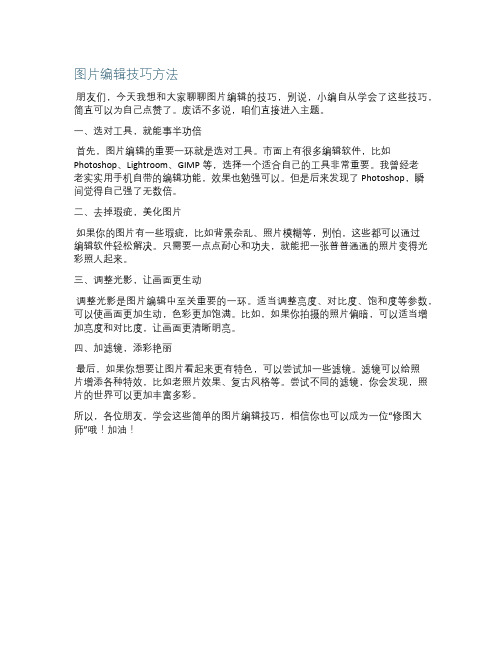
图片编辑技巧方法
朋友们,今天我想和大家聊聊图片编辑的技巧,别说,小编自从学会了这些技巧,简直可以为自己点赞了。
废话不多说,咱们直接进入主题。
一、选对工具,就能事半功倍
首先,图片编辑的重要一环就是选对工具。
市面上有很多编辑软件,比如Photoshop、Lightroom、GIMP等,选择一个适合自己的工具非常重要。
我曾经老
老实实用手机自带的编辑功能,效果也勉强可以。
但是后来发现了Photoshop,瞬
间觉得自己强了无数倍。
二、去掉瑕疵,美化图片
如果你的图片有一些瑕疵,比如背景杂乱、照片模糊等,别怕,这些都可以通过
编辑软件轻松解决。
只需要一点点耐心和功夫,就能把一张普普通通的照片变得光彩照人起来。
三、调整光影,让画面更生动
调整光影是图片编辑中至关重要的一环。
适当调整亮度、对比度、饱和度等参数,可以使画面更加生动,色彩更加饱满。
比如,如果你拍摄的照片偏暗,可以适当增加亮度和对比度,让画面更清晰明亮。
四、加滤镜,添彩艳丽
最后,如果你想要让图片看起来更有特色,可以尝试加一些滤镜。
滤镜可以给照
片增添各种特效,比如老照片效果、复古风格等。
尝试不同的滤镜,你会发现,照片的世界可以更加丰富多彩。
所以,各位朋友,学会这些简单的图片编辑技巧,相信你也可以成为一位“修图大师”哦!加油!。
HQPDS 恒强制版更新 中文
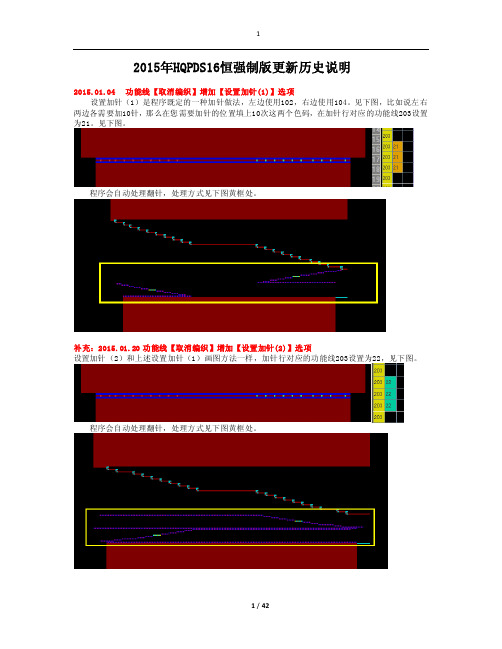
2015年HQPDS16恒强制版更新历史说明2015.01.04 功能线【取消编织】增加【设置加针(1)】选项设置加针(1)是程序既定的一种加针做法,左边使用102,右边使用104。
见下图,比如说左右两边各需要加10针,那么在您需要加针的位置填上10次这两个色码,在加针行对应的功能线203设置为21。
见下图。
程序会自动处理翻针,处理方式见下图黄框处。
补充:2015.01.20 功能线【取消编织】增加【设置加针(2)】选项设置加针(2)和上述设置加针(1)画图方法一样,加针行对应的功能线203设置为22,见下图。
程序会自动处理翻针,处理方式见下图黄框处。
2015.01.05 功能线【取消编织】增加【自动加针】选项自动加针是程序既定的一种加针做法,不需要特定的符号,比如说左右两边各需要加10针,那么在您画图按下面图片的方法,然后在加针行对应的功能线203设置为12。
见下图。
程序会自动计算针数来实现加针。
2015.01.06 工艺单参数增加【分别翻针】开关意思是在下图中将“分别翻针”打勾,则生成的图形对应的功能线224里会自动设置为分别翻针1,不需要手工在功能线224里面设置分别翻针了。
2015.01.07 工艺单参数支持设置【缩针】段数意思是支持我们制版者自由设置缩针行的度目段。
见下图。
2015.01.08 工艺单参数增加【主纱落布行数】设置用于设置主纱落布行数,见下图,设置为20行则生成的图形中箭头处为20行,见下图。
2015.01.09 工艺单其他类型支持【加针】选项是指工艺单输入中支持设置加针,见下图。
2015.01.10 编译选项增加【展开节约(2)】设置见下图,在功能线201设置了节约(2)为3次编译时,将展开节约(2)打勾,见下图编译后,可以看到程序自动将3次节约展开了。
见下图。
2015.01.13 高级设置中支持设置横机【F3切换"花样<-->引塔夏"】开关意思是按快捷键F3 ,可以切换下面这几个图层。
恒强HQPDS 制版系统更新 中文
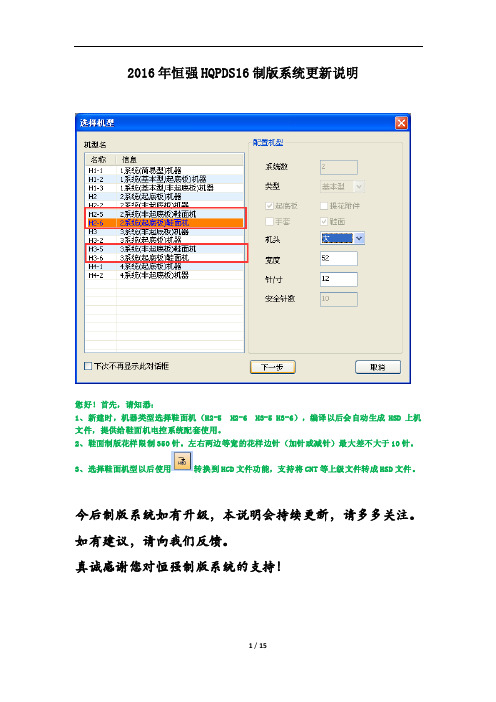
2016年恒强HQPDS16制版系统更新说明您好!首先,请知悉:1、新建时,机器类型选择鞋面机(H2-5 H2-6 H3-5 H3-6),编译以后会自动生成HSD上机文件,提供给鞋面机电控系统配套使用。
2、鞋面制版花样限制350针。
左右两边等宽的花样边针(加针或减针)最大差不大于10针。
3、选择鞋面机型以后使用转换到HCD文件功能,支持将CNT等上级文件转成HSD文件。
今后制版系统如有升级,本说明会持续更新,请多多关注。
如有建议,请向我们反馈。
真诚感谢您对恒强制版系统的支持!2016.01.04 修正提花组织图功能支持IC/IJ色码的不同处理【方式】看上图,局部提花时箭头处的位置需要做出修正,那么可以使用这个工具,让程序自动进行修正,方式有三种,见下图。
修正后的结果见下图。
2016.01.06 增加【编织+粗目】色码前床编织后粗目,意思是前床正常度目后床二段度目,后床线圈为紧目。
后床编织前粗目,意思是后床正常度目前床二段度目,前床线圈为紧目。
2016.01.07 横机工具增加【设置纱嘴度目】功能2016.01.09 编译选项支持设置提花【按纱嘴翻针】提花含有翻针,一般情况下是提花的一组纱嘴全部织完再翻针,见下图:如果编译时将“按纱嘴翻针”勾选,则织完前床纱嘴就会翻针,见下图:2016.01.08 高级参数中支持自定义花型权限控制【帐号】见下图箭头处的红圈内,支持我们在花型控制权限这里自由设定帐号,设定后请将帐号记牢。
比如给某花样设定了帐号为335,见下图。
当您把设定了帐号为335的花样发送给别人以后,别人打开此花样时,程序都会自动提示请输入帐号,见下图。
届时输入帐号335即可。
2016.01.09 高级参数中支持设置横机【自动加载编译选项】意思是当打开某个花样时,程序会自动将此花样最后一次的编译选项加载进来。
2016.01.11 高级参数中支持设置横机【自动加载工艺单】意思是当打开某个花样时,会同步将当初生成此花样的工艺单自动加载为当前工艺。
新一代恒强制版新功能实务教材

说明1、新一代制版软件(16把纱咀),它是在原先制版软件(8把纱咀)的基础上增加了一些更加注重智能化功能的内容,从而使制图更加容易,快捷的实现编织程序。
这个软件既可以按照智能方式进行花型程序的设计,也可以按照以往的制版模式来进行花型程序的设计。
2、新一代恒强制版系统制作的花版需要在拥有配套的电控程序的机器上才能使用。
3、新一代恒强制版可以打开、编缉、处理原制版软件的花版,也可以转换原制版软件的上机文件。
原制版系统不可以打开新一代恒强制版软件的花版。
4、由于恒强公司仍在不断完善和更新软件,往后我们将根据新的软件继续做相应的补充。
5、在使用软件的过程中,如果发现错误,或者有建议,请与恒强公司联系。
本教材最终解释权归浙江恒强科技股份有限公司所有新一代制版与原制版的文件区别1,原恒强制版软件所产生的文件有:2,新一代恒强制版软件所产生的文件有:新一代制版新功能列表新一代制版新功能使用1、新增横机工具为方便制版者使用,新一代恒强制版系统增加了几个横机工具,如下图:1)导入CNT文件在制版中是否经常会发生这样一种情况呢?一个衣片的PDS和BMP文件都没有,只有从机器上拷贝出来的上机文件。
如何在制版系统中打开呢?这就需要用到“导入CNT 文件”这个功能了,但前提条件是PAT图和CNT动作这两个要素条件必须同时存在。
首先新建一个空白文档,点横机——工具——导入CNT文件——在弹出的画面中进行操作——找到需要导入的CNT文件——确定,这样就可以把图形导进来,并且相应的功能线也都会自动填好,我们可以把它保存为PDS,可以对它进行编译,再次编译的结果和这个CNT是相同的。
如下图:2)转到后床编织3)显示纱嘴停放点下图中,1号和7号纱咀要有拖出的一条线形轨迹,由16号色码形成的轨迹,但在图上并没有显示出16号色。
上述花样编译完成以后,单击图标,系统会自动显示其合理停放点。
如下图:该功能在本软件只做参考,不需使用,因为系统会自动将纱嘴做带入带出处理。
恒强制版系统教材..

恒强制版系统教材..恒强制版系统—右键—打开—文件—新建花板—设置画布大小F2:回到画布原点F3:切换花样—引塔夏F5:上一色F6:下一色F9:切换网络线F10: 扩到最大/缩到最小F11:缩小F12:扩大注意:开始制版时需将画布扩大到能看到模拟组织然后按F2让画布回到原点,每一个版子,必须从原点开点。
工艺单上面,一转等于画布两行。
画笔:在画布任一位置点击一针一行。
直线:在画布里画出一行选定的色码。
填充距行:在画布里画出要求的行数及针数,另一用法当画错时可选定0号色将其区域涂上。
复制工具:1.选取选择框将框住的区域进行任意地方的挪动。
2.线行复制将框住的区域进行360度的有规律复制。
3.阵列复制将框住的区域进行直列或竖列的复制。
4.多重复制将框住的区域按照自己选择的规律进行复制(做收针时候用的最多)复制工具用法:一.左键点击需要的复制工具。
二.在画布里选择需要的复制的区域点击左键确定。
三.在区域里继续点左键移动鼠标进行复制。
四.达到要求后点作键确定注意:当需要取消选择框时,点击键盘ESC键Ctrl+Z撤销前面步骤设置撤销步骤:高级—设置—高级—撤销数量—当前制版系统开始时没有选择机型及画布大小时:高级—设置—高级—禁止选择机器类型上的勾去掉,确定。
文字:在画布里输入文字填充填充需要的区域(用复制工具将需要填充的区域框住然后在点填充工具)填充行:一行一行的进行填充制版的原理每一个版子都是通过色码,色码对应的针法和功能线搭配而成。
色码共有256种,120种色码为制版时常用色码120—183为使用者巨集(模块)色码共64种,184—255无法使用。
色码讲解正常编织色码:1.前编织(有翻针动作)2.后编织(有翻针动作)3.前后编织(有翻针动作)有翻针动作指当1.2.3.号色码在同一针上使用时,横机会自动将当前色码识别成能相互翻针的色码。
8.前编织(无翻针动作)9.后编织(无翻针动作)10.前后编织(无翻针动作)无翻针动作指8.9.10号色码在同一针上使用时相互之间不会自动翻针需要填翻针动作。
使用印刷软件进行图像处理的技巧与步骤

使用印刷软件进行图像处理的技巧与步骤在当今数字化时代,印刷软件的应用越来越广泛,不仅可以用于设计和制作印刷品,还可以进行图像处理。
图像处理是一项重要的技能,可以改善照片的质量,增强视觉效果,使图像更加生动和吸引人。
本文将介绍使用印刷软件进行图像处理的一些技巧与步骤。
第一步:选择合适的印刷软件在开始图像处理之前,首先需要选择一款适合自己需求的印刷软件。
市面上有许多印刷软件可供选择,如Adobe Photoshop、CorelDRAW、GIMP等。
这些软件都有各自的特点和功能,可以根据个人喜好和需求进行选择。
第二步:导入图像一旦选择了合适的印刷软件,下一步就是导入要处理的图像。
通常情况下,软件的界面会有一个“导入”或“打开”按钮,点击后可以选择要导入的图像文件。
在导入图像时,要注意选择合适的图像格式,如JPEG、PNG、TIFF等,以确保图像的质量和清晰度。
第三步:调整图像的亮度和对比度亮度和对比度是图像处理中最基本的调整参数之一。
通过调整亮度和对比度,可以改变图像的整体明暗程度和色彩层次,使图像更加生动和有吸引力。
在印刷软件中,一般会有亮度和对比度调整的选项,可以通过拖动滑动条或输入数值来进行调整。
第四步:修复图像的缺陷很多时候,我们拍摄的照片或者从其他渠道获取的图像都会存在一些缺陷,如噪点、划痕、红眼等。
在使用印刷软件进行图像处理时,可以利用软件提供的修复工具来修复这些缺陷。
例如,可以使用修复画笔工具来去除照片上的划痕,使用红眼修复工具来修复照片中的红眼问题。
第五步:调整图像的色彩和饱和度色彩和饱和度是图像处理中另一个重要的调整参数。
通过调整色彩和饱和度,可以改变图像的色调和鲜艳度,使图像更加饱满和有层次感。
印刷软件通常会提供色彩和饱和度调整的选项,可以通过拖动滑动条或输入数值来进行调整。
第六步:应用滤镜和特效滤镜和特效是图像处理中常用的功能之一,可以为图像增加一些艺术效果和风格。
印刷软件通常会提供各种滤镜和特效的选项,如模糊、锐化、马赛克、油画等。
论文模板中的像处理调整大小剪裁与标注
论文模板中的像处理调整大小剪裁与标注论文模板中的图片处理调整大小、剪裁与标注在撰写论文过程中,往往需要插入图片来支持和论证研究结果。
然而,直接将图片复制粘贴到论文中可能会导致排版混乱、篇幅过大或图像不清晰等问题。
因此,我们需要学习如何在论文模板中进行图片处理,包括大小调整、剪裁和标注等。
本文将介绍一些常用的方法和技巧,帮助您在撰写论文时有效地处理图片。
一、图片大小调整1. 使用工具调整图片大小在处理图片大小时,我们可以使用多种工具来实现。
常见的图片编辑软件如Adobe Photoshop、GIMP等,都提供了大小调整的功能。
您可以根据需要选择合适的工具进行操作。
一般来说,将图片的宽度调整为文字区域的宽度的70-80%左右较为合适,以保证图片与文字的整体协调。
2. 使用LaTeX调整图片大小如果您在撰写论文时使用LaTeX模板,可以通过代码来调整图片的大小。
LaTeX提供了graphicx宏包,可以方便地插入和调整图片。
下面是一段示例代码:```\begin{figure}[htbp]\centering\includegraphics[width=0.8\textwidth]{figure.png}\caption{示例图片}\label{fig:example}\end{figure}```在这段代码中,我们使用\includegraphics命令插入图片,并通过设置width参数将图片宽度调整为文本宽度的80%。
二、图片剪裁有时候,我们需要在论文中展示部分图片内容,而不是整个图片。
这时候就需要进行图片的剪裁操作。
1. 使用图片编辑软件进行剪裁与大小调整类似,我们可以使用图片编辑软件来进行剪裁操作。
打开图片编辑软件,选择剪裁工具,然后根据需要选择并设置剪裁区域,最后保存剪裁后的图片即可。
2. 使用LaTeX进行剪裁在LaTeX中,我们可以使用trim和clip命令来进行图片剪裁。
这两个命令可以通过设置参数实现对图片的裁剪。
2016.3.17恒强HQPDS16制版系统更新(中文)
2016年恒强HQPDS16制版系统更新说明您好!首先,请知悉:1、新建时,机器类型选择鞋面机(H2-5 H2-6 H3-5 H3-6),编译以后会自动生成HSD上机文件,提供给鞋面机电控系统配套使用。
2、鞋面制版花样限制350针。
左右两边等宽的花样边针(加针或减针)最大差不大于10针。
3、选择鞋面机型以后使用转换到HCD文件功能,支持将CNT等上级文件转成HSD文件。
今后制版系统如有升级,本说明会持续更新,请多多关注。
如有建议,请向我们反馈。
真诚感谢您对恒强制版系统的支持!2016.01.04 修正提花组织图功能支持IC/IJ色码的不同处理【方式】看上图,局部提花时箭头处的位置需要做出修正,那么可以使用这个工具,让程序自动进行修正,方式有三种,见下图。
修正后的结果见下图。
2016.01.06 增加【编织+粗目】色码前床编织后粗目,意思是前床正常度目后床二段度目,后床线圈为紧目。
后床编织前粗目,意思是后床正常度目前床二段度目,前床线圈为紧目。
2016.01.07 横机工具增加【设置纱嘴度目】功能2016.01.09 编译选项支持设置提花【按纱嘴翻针】提花含有翻针,一般情况下是提花的一组纱嘴全部织完再翻针,见下图:如果编译时将“按纱嘴翻针”勾选,则织完前床纱嘴就会翻针,见下图:2016.01.08 高级参数中支持自定义花型权限控制【帐号】见下图箭头处的红圈内,支持我们在花型控制权限这里自由设定帐号,设定后请将帐号记牢。
比如给某花样设定了帐号为335,见下图。
当您把设定了帐号为335的花样发送给别人以后,别人打开此花样时,程序都会自动提示请输入帐号,见下图。
届时输入帐号335即可。
2016.01.09 高级参数中支持设置横机【自动加载编译选项】意思是当打开某个花样时,程序会自动将此花样最后一次的编译选项加载进来。
2016.01.11 高级参数中支持设置横机【自动加载工艺单】意思是当打开某个花样时,会同步将当初生成此花样的工艺单自动加载为当前工艺。
恒强制版连片织方法
恒强制版连片织方法一、引言随着科技的进步和纺织行业的不断发展,恒强制版连片织方法已经成为一种重要的织布技术。
这种方法在提高产能、稳定产品质量以及降低成本等方面具有显著优势,因此在我国得到了广泛应用。
本文将从恒强制版连片织方法的概念、操作步骤、优点与不足以及我国在该领域的现状与发展趋势等方面进行详细阐述。
二、恒强制版连片织方法概述1.方法定义恒强制版连片织方法是一种采用计算机程序控制,通过伺服电机驱动经编机进行连续、高速、精确编织的技术。
2.应用场景恒强制版连片织方法主要应用于纺织、服装、家纺等行业,可以满足各种复杂组织结构和大容量生产的需求。
三、恒强制版连片织方法具体操作步骤1.准备工作(1)材料选择:根据生产需求选择合适的纤维材料,如涤纶、棉纶、锦纶等。
(2)设备准备:选用高性能的经编机,并配备相应的伺服电机、控制系统等。
2.织造过程(1)织布原理:利用伺服电机驱动经编机,实现经纱的送料、交织、收卷等动作。
(2)编织技巧:根据组织结构要求,合理设置经纱的排列方式、密度、颜色等。
(3)常见问题及解决方法:如断纱、跳纱、松紧不均等问题,可通过调整设备参数、修整经纱、检查原料质量等方法解决。
四、恒强制版连片织方法的优点与不足1.优点(1)高效产能:相较于传统织造方法,恒强制版连片织技术具有更高的生产效率。
(2)稳定产品质量:采用计算机程序控制,使生产过程更加稳定,有利于保证产品质量。
(3)降低成本:通过高速、精确编织,减少了原料浪费和生产成本。
2.不足(1)技术要求高:操作和维护难度较大,对技术人才的需求较高。
(2)设备投入大:相较于传统设备,恒强制版连片织设备投入较高。
五、我国在该领域的现状与发展趋势1.现状(1)产业规模:我国恒强制版连片织技术应用广泛,产业规模逐年扩大。
(2)技术水平:经过多年发展,我国在恒强制版连片织技术方面已取得显著成果,部分企业具备自主研发能力。
2.发展趋势(1)技术创新:持续研发新型恒强制版连片织设备,提高技术水平。
恒强制版7月新增功能详细说明
恒强制版7月新增功能详细说明1模块替换修改完善模块替换功能,模块替换在花型的制作时会有较多的使用场景,是一个实用性功能,主要功能为,将针数转数相同的模块进行完整替换。
例如小图替换如下图,先找到需要替换的模块,再选择替换后的模块然后框选需要替换的范围,进行替换,选择框范围内替换完成,没有选择区则进行全屏替换2工作区新增打开历史MAMA再也不用担心我找不到打开过的板子了3单面修边支持指定色码修边对于需要进行锁边的花型,可以不用再滑动描绘,快速制作锁边花型框选需要锁边范围,使用此工具,输入锁边色码即可4SHIFT键显示当前色码小图动作长按SHIFT键,鼠标移动到小图位置,显示小图当前动作,方便查看小图花型动作5局部仿真允许编译以后进行局部区域的3D仿真,框选需要仿真的区域,选择局部仿真即可提高仿真速度,局部仿真效果更好。
鞋面制版功能更新1菲林处理(CDR)对于CDR软件导出的BMP,可以直接选择菲林处理(CDR)模式,保留CDR导出的单针线条,不需要再进行高斯,二值等处理,直接可以进行区域填充颜色,如下图2DPI反算对于非扫描图片,程序无法自动获取实物长度宽度,需要在DPI反算中设置实物大小,根据量尺的实物长度/宽度设置,DPI反算之后就能准确放码DPI反算要在裁剪之后进行,否则其他多余空白部分也会被算入实际长宽,这样会影响结果。
我们也可以简单的理解为,在放码之前进行DPI反算的设置是最准确的。
DPI反算以后进行放码处理,此时放码处理中显示DPI反算的实物长宽。
局部误差可以在上方进行微调。
3工艺生成区域图在工艺处理同时,在花型上方生成区域图,在压光后对比菲林的区域修改完全可以在区域图中完成。
可以实现的区域修改功能包括但不限于以下几种类型:中心线绘制,尺码数字输入,区域线条的调整,区域大小的调整,以及加针工艺的制作制作完成以后直接在图片上右键复制,粘贴到恒强图片处理中,再次工艺处理即可粘贴到图片处理加针方式可以选择偷吃,自动完成加针偷吃工艺工艺处理后的加针大货模式,自动生成废纱处理,只要第一个初版做好区域匹配属性,一键完成裁剪款所有工艺。
- 1、下载文档前请自行甄别文档内容的完整性,平台不提供额外的编辑、内容补充、找答案等附加服务。
- 2、"仅部分预览"的文档,不可在线预览部分如存在完整性等问题,可反馈申请退款(可完整预览的文档不适用该条件!)。
- 3、如文档侵犯您的权益,请联系客服反馈,我们会尽快为您处理(人工客服工作时间:9:00-18:30)。
恒强制版处理图片的方法
前提:请先安装富怡纺织服装图艺设计系统。
1、将需要处理的图片用中打开,打开以后将图形进行框选,框选后点
右键“复制”,这样就将框选部分复制到粘贴板了。
2、打开,点“文件”菜单――捕获――粘贴,这样就将刚才复制
到粘贴板的图形粘贴进来了。
3、点此图标,会自动显示,再点中间红圈中的这个
内定颜色整合,会自动弹出对话框,见下图:
在此框中设定整合后颜色数。
比如设为2,
则表示整合以后的颜色为2个色。
4、点这个窗口,框选需要缩放的图片范围,对图片进行缩放操作。
操
作方法见下面图片。
5、对缩放好的图形进行微修补的方法:
1)左侧“导航器”中数字,看箭头处可以对图形进行倍数大小的切换,0
倍为最小,5倍为最大。
(例如点击数字5以后,在画布中图形上左键
单击一下即可将图形放大到5倍。
)
2)点击这个绘图,表示画笔,再选择颜色,可任意在图形上描线。
6、点这个窗口将图形框选以后,再点这个捕获,会自动显示
,再点第1个红圈中的拷贝到剪贴板。
这样就将图形复制到粘贴板了。
7、打开恒强制版系统,新建画布,再点,就可以将整合颜色后的图形
粘贴进来了。
备注:如果图片是bmp格式,可以直接进入引入引出,操作方法如下:
1、引入bmp格式的图片,操作方法为:先点文档,再点图像引入,
会自动弹出下面画框,在画框中点击选择需要引入的图片,再点打开。
这样就可以将bmp格式的图片引入了。
2、引出bmp格式的图片,操作方法为:先点文档,再点图像引出,会自动弹出下面画框,在画框中输入名称,再点保存。
这样就可以将bmp 格式的图片引入了。
